Projektując różne prace, staramy się ozdabiać nasze dokumenty różnymi elementami. Program MS Word umożliwia tworzenie ramek w postaci różnych obrazków. Ta funkcja jest łatwa do opanowania, wystarczy wykonać następujące kroki.
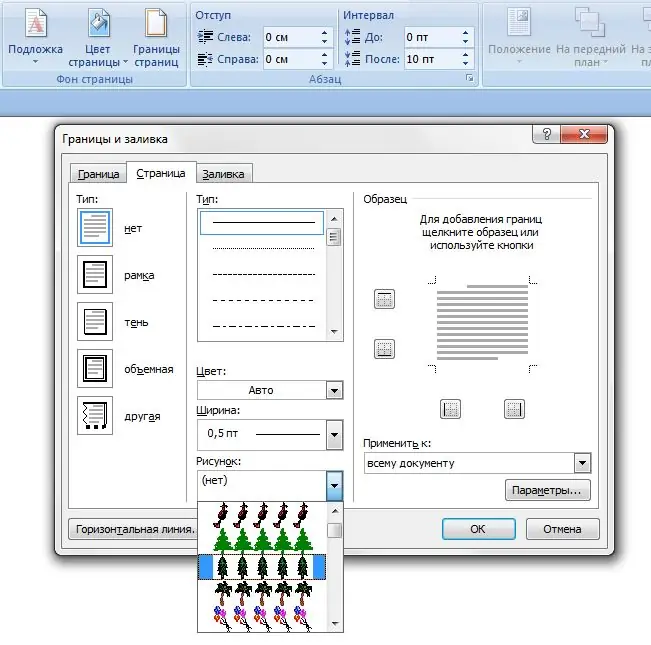
Instrukcje
Krok 1
MS Word 2003 Najpierw otwórz dokument Word, możesz mieć pustą stronę lub drukowany tekst. Następnie otwórz menu Format i wybierz Obramowanie i wypełnienie. Jeśli tego napisu nie ma, musisz kliknąć podwójne cudzysłowy, aby otworzyć pełną listę.
Krok 2
Następnie w otwartym oknie „Obramowania i wypełnienie” przejdź do zakładki „Strona”, aby utworzyć ramkę wokół strony, a nie tekstu. Następnie wybierz dowolne zdjęcie z listy rozwijanej.
Krok 3
Możesz także wybrać, na których stronach ramka będzie widoczna, na przykład na wszystkich lub tylko na pierwszej.
Krok 4
Otwierając okno Opcje, możesz wybrać dodatkowe ustawienia, takie jak wcięcie od krawędzi strony.
Krok 5
MS Word 2007-2070 W tej wersji programu jeszcze bardziej uproszczono ramkę. Aby rozpocząć, otwórz kartę „Układ strony”, a następnie kliknij przycisk „Obramowanie strony”. Co więcej, wszystko jest takie samo jak w poprzedniej wersji.






